Actualizar el Firmware del AP en el Gateway Wireless Controller
Las actualizaciones de firmware se descargan al Firebox desde los servidores WatchGuard a través del puerto 443 de HTTPS.
Estas instrucciones se aplican a los AP administrados con un Gateway Wireless Controller: Para los APs administrados por la Nube Wi-Fi, consulte Ayuda de WatchGuard Wi-Fi Cloud.
Ver la Versión Actual del Firmware
En el Gateway Wireless Controller, puede ver la información sobre las versiones instaladas y disponibles de firmware del AP. Esto incluye lo siguiente:
- La sección Firmware de Punto de Acceso muestra la versión del firmware del Punto de Acceso que está disponible en el Firebox. Esta es la versión del firmware que el Firebox puede instalar en un AP enlazado.
- En la pestaña Puntos de Acceso, la columna Versión muestra la versión de firmware instalada actualmente en cada punto de acceso enlazado.
Para obtener más información sobre el Gateway Wireless Controller en las páginas del Panel de Control de Fireware Web UI o en Firebox System Manager, consulte Monitorizar Estado del AP.
Administrar Firmware de AP
Puede obtener el firmware del AP más reciente de los servidores WatchGuard directamente desde el Gateway Wireless Controller.
- Seleccione Panel de Control > Gateway Wireless Controller.
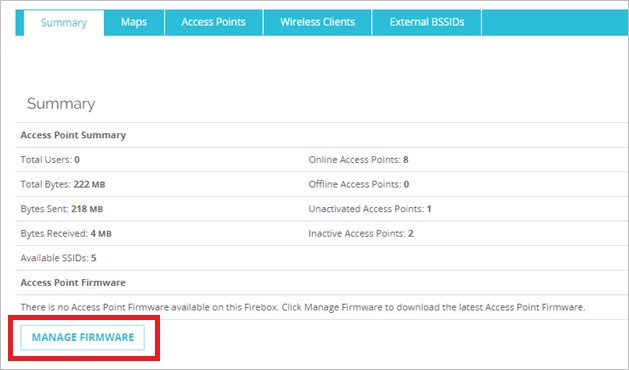
- Haga clic en Administrar Firmware.
Aparece el cuadro de diálogo Firmware de Punto de Acceso.
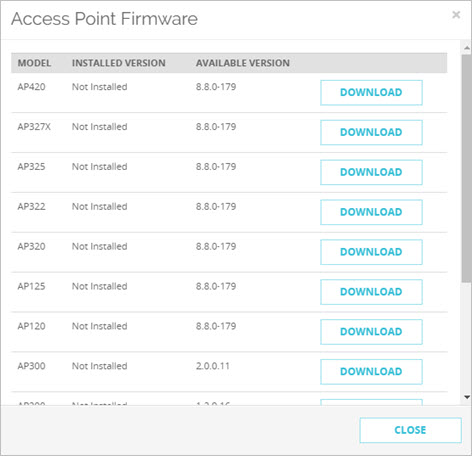
- Revise la Versión Instalada y la Versión Disponible para cada uno de sus modelos de AP.
- Para eliminar todas las versiones de firmware de AP de su Firebox, haga clic en Eliminar Todo el Firmware.
- Para obtener el firmware más reciente para un modelo de AP específico, a un lado del modelo, haga clic en Descargar.
- Seleccione la pestaña Gateway Wireless Controller.
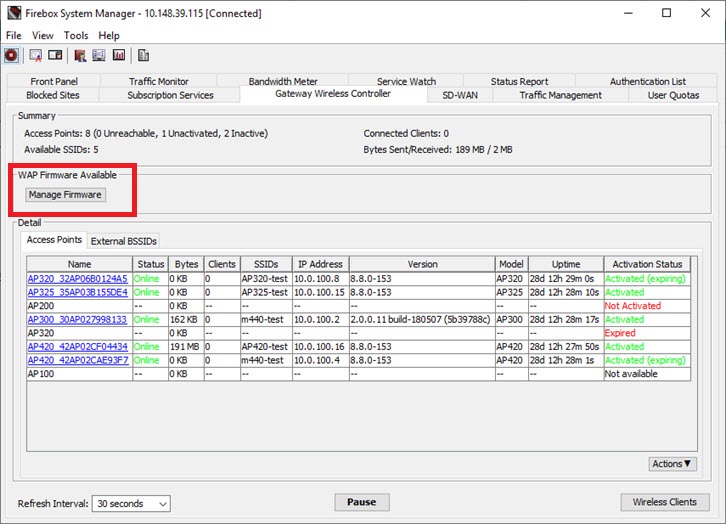
- Haga clic en Administrar Firmware.
Aparece el cuadro de diálogo Firmware de Punto de Acceso.
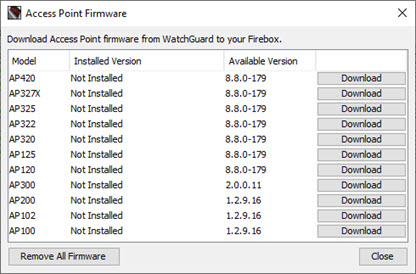
- Revise la Versión Instalada y la Versión Disponible para cada uno de sus modelos de AP.
- Para eliminar todas las versiones de firmware de AP de su Firebox, haga clic en Eliminar Todo el Firmware.
- Para obtener el firmware más reciente para un modelo de AP específico, a un lado del modelo, haga clic en Descargar.
Actualizar el Firmware del AP en el Gateway Wireless Controller con un Paquete de Archivos de Componentes
Si el Firebox que administra sus AP no puede contactar con los servidores WatchGuard, o si tiene una conexión lenta a Internet, puede descargar manualmente un paquete de actualización de firmware para un AP y cargarlo en el Firebox. El firmware del AP estará disponible en el Gateway Wireless Controller para actualizar sus AP.
Puede descargar actualizaciones de firmware de AP individuales desde el WatchGuard Support Center. El archivo zip incluye el firmware AP como un archivo de paquetes del componente .wgpkg-dl. Puede cargar este archivo en su Firebox para que la actualización de firmware esté disponible en el Gateway Wireless Controller.
- Seleccione Sistema > Actualizar Sistema Operativo.
- Seleccione la opción Tengo un archivo de actualización.
- Haga clic en Buscar.
- Seleccione el archivo .wgpkg-dl que descargó y luego haga clic en Actualizar.
- Seleccione Archivo > Actualizar.
- Haga clic en Buscar.
- Seleccione el archivo .wgpkg-dl que descargó y luego haga clic en Actualizar.
Asegúrese de que el explorador de archivos esté en la opción “todos los archivos” para poder ver archivos .wgpkg-dl.
Después de instalar el paquete del componente en el Firebox, puede instalar el firmware en el AP desde el Gateway Wireless Controller.
- Seleccione Panel de Control > Gateway Wireless Controller.
- Seleccione la pestaña de Puntos de Acceso.
- Seleccione un AP.
- En el botón desplegable Acción, seleccione Actualizar.
- Para confirmar, haga clic en Sí.
- Seleccione la pestaña Gateway Wireless Controller.
- Seleccione la pestaña de Puntos de Acceso.
- Seleccione un AP.
- En el botón desplegable Acciones, seleccione Actualizar.
- Para confirmar, haga clic en Sí.
Opciones de Actualizaciones del Firmware para AP
Hay varias maneras en que puede actualizar el firmware de sus APs:
Habilitar actualizaciones automáticas del firmware
Puede configurar el Gateway Wireless Controller para que actualice automáticamente el firmware para todos los AP enlazados cada vez que una nueva versión esté disponible en el Firebox. Para más información, consulte Configurar Ajustes del Gateway Wireless Controller.
Las actualizaciones automáticas de firmware se producen de las 00:00 horas (medianoche) hasta las 04:00 horas del horario local del Firebox.
Enviar una actualización de firmware a un solo AP
En Fireware Web UI, puede actualizar el firmware de los AP desde la página del Panel de Control del Gateway Wireless Controller.
- Seleccione Panel de Control > Gateway Wireless Controller.
- Seleccione la pestaña de Puntos de Acceso.
- Seleccione un AP.
- En el botón desplegable Acción, seleccione Actualizar.
- Para confirmar, haga clic en Sí.
En Firebox System Manager, puede actualizar el firmware de los AP desde la pestaña del Gateway Wireless Controller.
- Seleccione la pestaña Gateway Wireless Controller.
- Seleccione la pestaña de Puntos de Acceso.
- Seleccione un AP.
- En el botón desplegable Acciones, seleccione Actualizar.
- Para confirmar, haga clic en Sí.
No interrumpa la alimentación del AP mientras la actualización de firmware está en curso. La interrupción de la alimentación durante la actualización del firmware puede hacer que el AP se inicie en modo a prueba de fallas. Cuando el AP está en modo a prueba de fallas, la web UI del Punto de Acceso proporciona una única opción que le permite actualizar el firmware del dispositivo. Para obtener más detalles sobre el modo a prueba de fallas y la recuperación del AP, consulte la Base de Consulta de WatchGuard.